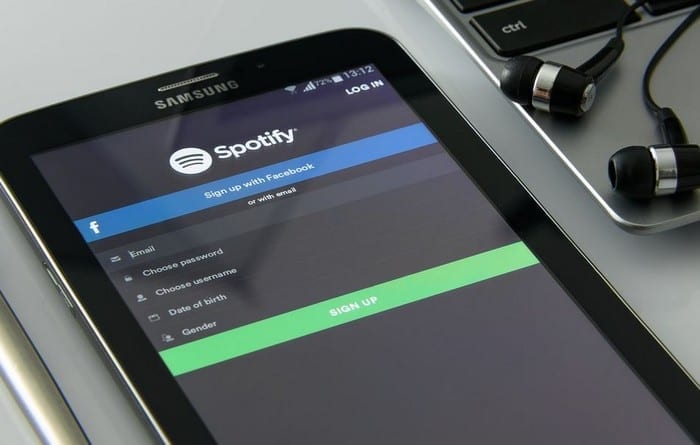Kaip naudotis „Spotify“ naujajame „Garmin Venu“.

„Garmin“ gamina ir tiekia vieną geriausių nešiojamųjų GPS technologijų. Naujausios jų naujovės – aktyvumo stebėjimo priemonė ir išmanusis laikrodis
Pagaliau turite puikų Spotify grojaraštį kiekvienai progai. Jūs netgi turite miego laikmatį naudodami „Spotify“ . Tačiau panašu, kad kažko trūksta. Grojaraščiuose nėra tobulo vaizdo.
Geros naujienos yra tai, kad galima tinkinti grojaraščių vaizdą ir galite jį keisti tiek kartų, kiek norite. Reikia turėti omenyje tik vieną dalyką – „Spotify“ neleis keisti grojaraščių, kurių nesukūrėte, vaizdo. Jei tai padarė kas nors kitas, atrodo, kad jums įstrigo tas vaizdas.
Nors šie veiksmai buvo atlikti „Android“, tuos pačius veiksmus gali atlikti ir „iPhone“ vartotojai. Atidarę „Spotify“, apačioje bakstelėkite „Jūsų biblioteka“. Raskite grojaraštį, kurio vaizdą norite pakeisti, ir pasirinkite jį.
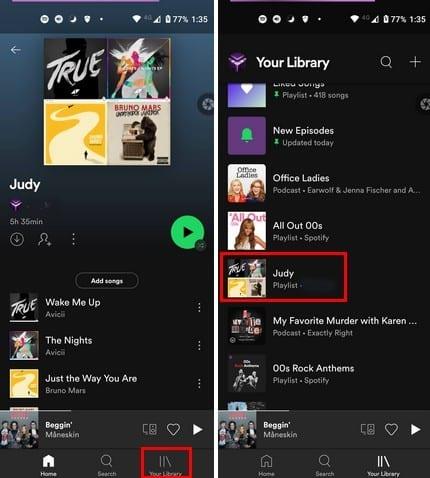
Po dabartiniu grojaraščio vaizdu matysite tris taškus. Bakstelėkite juos ir pasirinkite parinktį Redaguoti grojaraštį.
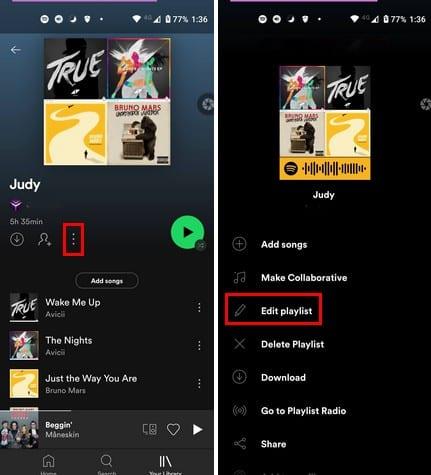
Kol esate ten, galite atlikti tokius veiksmus, kaip pašalinti dainas arba jas pertvarkyti. Norėdami pakeisti grojaraščio vaizdą, bakstelėkite Keisti vaizdą.
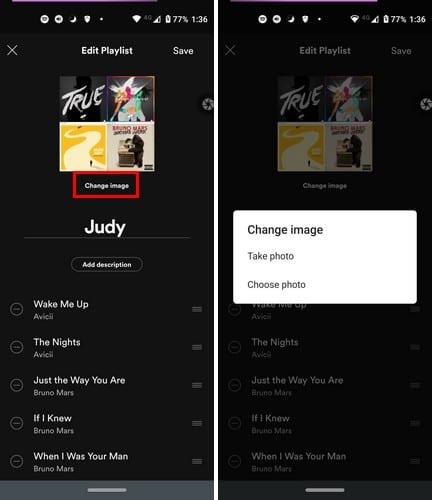
Turėsite galimybę nufotografuoti naują nuotrauką arba įkelti ją iš savo įrenginio galerijos. „Spotify“ parodys vaizdo peržiūrą ir, jei esate tikri, kad norite jį naudoti, bakstelėkite apačioje esantį mygtuką Naudoti nuotrauką.
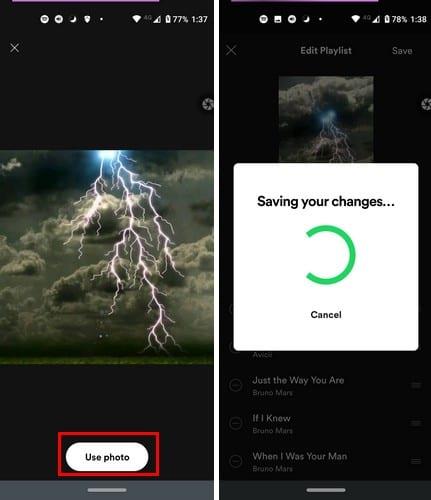
Norėdami baigti, nepamirškite viršutiniame dešiniajame kampe bakstelėti mygtuką Išsaugoti.
„Windows“ grojaraščio paveikslėlio keitimo veiksmai šiek tiek skiriasi, bet ne per daug. Atidarę „Spotify“, suraskite grojaraštį, kurio nuotrauką norite pakeisti. Spustelėkite tris taškus ir spustelėkite Redaguoti informaciją.
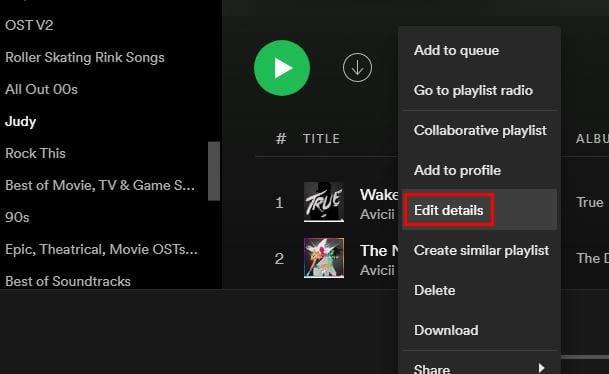
Užveskite žymeklį ant paveikslėlio ir spustelėkite jį. Pasirinkite naują nuotrauką ir išsaugokite ją. Taip pat galite pervardyti sąrašą arba pridėti pasirenkamą aprašą. Tai viskas. Dabar turite naują įvaizdį ir galite jį bet kada pakeisti.
Būtų puiku, jei „Spotify“ taip pat pasiūlytų redagavimo parinktis, kai pakeisite vaizdą. Net naudojant pagrindinius redagavimo įrankius, procesas būtų daug geresnis. Kiek grojaraščio vaizdų ketinate pakeisti? Praneškite man toliau pateiktuose komentaruose ir nepamirškite pasidalinti straipsniu su kitais socialinėje žiniasklaidoje.
„Garmin“ gamina ir tiekia vieną geriausių nešiojamųjų GPS technologijų. Naujausios jų naujovės – aktyvumo stebėjimo priemonė ir išmanusis laikrodis
„Spotify“ šiuo metu yra populiariausia garso prenumeratos srautinio perdavimo paslauga pasaulyje, turinti daugiau nei 286 mln. vartotojų, įskaitant 130 mln.
Labai svarbu turėti tinkamą muziką tinkama proga. Tačiau tai galima lengvai ištaisyti sukuriant „Spotify“ grojaraštį sporto salėje, namuose ir kt
„Spotify“ gali erzinti, jei jis automatiškai atsidaro kiekvieną kartą, kai paleidžiate kompiuterį. Išjunkite automatinį paleidimą atlikdami šiuos veiksmus.
Sužinokite, kokių dainų dažniausiai klausėtės 2020 m. naudodami „Spotify Wrapped“. Klausykitės dainų, kurias laikėte geriausiomis metų laikais.
Išvalykite grojaraščio netvarką iš savo „Spotify“ paskyros. Sujunkite tiek grojaraščių, kiek norite, kad išliktumėte tvarkingi.
Sužinokite, kaip galite pakartotinai perskaityti dainą „Spotify“. Klausykitės mėgstamos dainos nepaliesdami kartojimo mygtuko.
Sužinokite, kaip sumažinti mobiliojo ryšio duomenų naudojimą klausantis muzikos naudojant „Spotify“.
Tiems tėvams su vaikais, kurie nori, kad jų vaikai galėtų saugiai mėgautis „Spotify“ muzika, yra nauja įdomi parinktis: „Spotify Kids“.
2019 m. spalį „Spotify“ išleido „Canvas“. „Canvas“ yra nauja funkcija, leidžianti atlikėjams įkelti nuo trijų iki aštuonių sekundžių trukmės vaizdo įrašus. Šie vaizdo įrašai,
„Spotify“ aiškiai nurodo, kad vartotojo vardas naudojamas jūsų tapatybei nustatyti. Todėl sukūrę jį prisiregistruodami, jo pakeisti nebegalite, jums nepatinka dabartinis „Spotify“ vartotojo vardas? Galite jį pakeisti atlikdami čia nurodytus veiksmus.
Klausydamiesi muzikos vien „Spotify“ galite atsipalaiduoti. Jūs neturite, kas jums trukdytų, kai daina yra geriausia. Tačiau kartais mėgaukitės klausytis muzikos su draugų grupe naudodami „Spotify“. Tiesiog atlikite šiuos veiksmus.
Ar kada nors ištrynėte tai, ko nenorėjote? Tikrai taip, ir koks palengvėjimas buvo, kai jį gavai, tiesa? Kiekviena programa turi savo apdorojimą
Jūs ne vienintelis, turintis problemų su „Spotify“. Tai klaidinga programa. Štai keletas dalykų, kuriuos galite pabandyti pagerinti savo patirtį.
Neseniai „Spotify“ leido vartotojams sujungti muziką ir podcast'us į tą patį grojaraštį. Tai reiškia, kad dabar galite sukurti savo podcast bloką!
Muzikos srautinis perdavimas radikalizavo muzikos industriją ir pakeitė muzikos vartojimo būdą. Dabar karšti nauji albumai ir klasikiniai senieji kūriniai yra po ranka
Įsitikinkite, kad „Spotify“ yra išjungtas, kai užmiegate, nustatydami laikmatį. Galite naudoti muzikos programą nesijaudindami, kad palikote ją įjungtą.
Buvo smagu, kol truko, tiesa? „Spotify“ yra puiki muzikos programa, tačiau dėl įvairių priežasčių ji gali jums netikti. Galite tiesiog pašalinti
Suteikite savo Spotify grojaraščiui naują išvaizdą pakeisdami grojaraščio vaizdą. Štai kaip.
Jei negalite prisijungti prie savo „Spotify“ paskyros, nors naudojate teisingą vartotojo vardą ir slaptažodį, iš naujo nustatykite slaptažodį ir atnaujinkite programą.
Įvedę root teises į „Android“ telefoną, gausite visišką prieigą prie sistemos ir galėsite paleisti daugybę programų, kurioms reikalinga root teisė.
„Android“ telefono mygtukai skirti ne tik garsumui reguliuoti ar ekranui pažadinti. Atlikus kelis paprastus pakeitimus, jie gali tapti sparčiaisiais klavišais, skirtais greitai nufotografuoti, praleisti dainas, paleisti programas ar net įjungti avarines funkcijas.
Jei palikote nešiojamąjį kompiuterį darbe ir turite skubiai išsiųsti ataskaitą viršininkui, ką daryti? Naudokite išmanųjį telefoną. Dar sudėtingiau – paverskite telefoną kompiuteriu, kad galėtumėte lengviau atlikti kelias užduotis vienu metu.
„Android 16“ turi užrakinimo ekrano valdiklius, kad galėtumėte keisti užrakinimo ekraną pagal savo skonį, todėl užrakinimo ekranas yra daug naudingesnis.
„Android“ vaizdo vaizde režimas padės sumažinti vaizdo įrašą ir žiūrėti jį vaizdo vaizde režimu, žiūrint vaizdo įrašą kitoje sąsajoje, kad galėtumėte atlikti kitus veiksmus.
Vaizdo įrašų redagavimas „Android“ sistemoje taps lengvas dėka geriausių vaizdo įrašų redagavimo programų ir programinės įrangos, kurią išvardijome šiame straipsnyje. Įsitikinkite, kad turėsite gražių, magiškų ir stilingų nuotraukų, kuriomis galėsite dalytis su draugais „Facebook“ ar „Instagram“.
„Android Debug Bridge“ (ADB) yra galinga ir universali priemonė, leidžianti atlikti daugybę veiksmų, pavyzdžiui, rasti žurnalus, įdiegti ir pašalinti programas, perkelti failus, gauti šaknines ir „flash“ ROM kopijas, kurti įrenginių atsargines kopijas.
Su automatiškai spustelėjamomis programėlėmis. Jums nereikės daug ką daryti žaidžiant žaidimus, naudojantis programėlėmis ar atliekant įrenginyje esančias užduotis.
Nors stebuklingo sprendimo nėra, nedideli įrenginio įkrovimo, naudojimo ir laikymo būdo pakeitimai gali turėti didelės įtakos akumuliatoriaus nusidėvėjimo sulėtinimui.
Šiuo metu daugelio žmonių mėgstamas telefonas yra „OnePlus 13“, nes be puikios aparatinės įrangos, jis taip pat turi jau dešimtmečius egzistuojančią funkciją: infraraudonųjų spindulių jutiklį („IR Blaster“).